Se una o più app di Google continuano a bloccarsi sul tuo smartphone Android, questo articolo elenca alcuni dei metodi migliori per correggere l'errore con facilità.
Può sembrare una situazione impossibile, ma sì, le app di Google potrebbero bloccarsi anche sui dispositivi Android. Questa situazione, per quanto rara, può capitare su qualsiasi tipo di dispositivo Android di qualsiasi marca. Tali problemi diventano molto preoccupanti per gli utenti poiché le app di Google sono una delle principali app che consentono un lavoro stabile e la transizione sul dispositivo.
Quindi, se tali errori di arresto anomalo dell'app Google vengono visualizzati sul tuo smartphone, devi occuparti del problema immediatamente e provare a risolvere lo stesso. Ma ti sei mai chiesto perché appare questo problema?
Perché le app di Google continuano a bloccarsi su Android
Molti utenti di smartphone Android di vari marchi rinomati si sono lamentati del fatto che il problema di arresto anomalo è apparso ripetutamente sui loro dispositivi. Durante la ricerca, abbiamo trovato molte ragioni dietro gli errori, ma nella maggior parte dei casi, Android System WebView era quello da incolpare. Altre volte, anche un bug nelle app può causare tali errori. Se hai aggiornato di recente le tue app Google e poi hai iniziato a riscontrare questo errore, i bug possono essere il colpevole.
Come risolvere le app di Google continuano a bloccarsi su Android
Se vuoi correggere gli errori di arresto anomalo delle app di Google su Android, allora possiamo aiutarti. Nelle prossime sezioni della guida, troverai alcuni metodi, insieme a procedure dettagliate e relative informazioni per correggere l'errore con facilità. Usando questi metodi sarai in grado di risolvere il problema e procedere con l'utilizzo perfetto delle app. Tuttavia, dovresti distribuire le soluzioni seguenti consecutivamente, fino a quando l'arresto anomalo dell'app Google non si interrompe.
Soluzione 1: riavvia il dispositivo (soft)
La prima e la soluzione ideale per l'app Google continua a causare errori di arresto anomalo è riavviare il dispositivo Android. Ciò consentirà al tuo dispositivo di correggere gli errori temporanei e dare un nuovo inizio al dispositivo e alle app all'interno. Per eseguire lo stesso, puoi seguire i passaggi forniti di seguito:
- Premi il pulsante di accensione per tre secondi (o più) finché non vengono visualizzate le opzioni del menu di alimentazione.
- Tocca l'opzione per spegnere/spegnere il dispositivo.
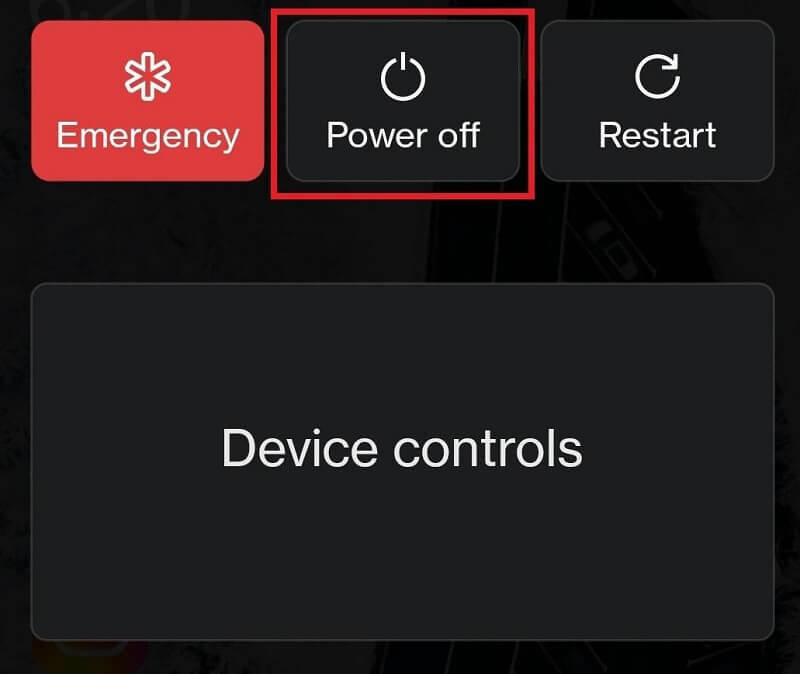
- Attendere almeno cinque minuti prima riavvio il dispositivo. Premere a lungo il pulsante di accensione per accendere il dispositivo.
Se questo non ti aiuta a correggere l'arresto anomalo dell'app sul tuo Android, prova la soluzione successiva.
Leggi anche: Le migliori app per cambiare il colore dei capelli
Soluzione 2: riavvia il dispositivo (difficile)
Se il riavvio graduale del dispositivo non funziona per te, puoi provare un riavvio forzato in alternativa. Ciò consentirà al tuo dispositivo di avviarsi duramente e quindi di funzionare come una soluzione semplice per le app di Google che continuano a bloccarsi.
Per riavviare/riavviare un dispositivo, tutto ciò che devi fare è premere a lungo il pulsante di accensione fino a quando il dispositivo vibra e si spegne.
Nota: La tecnica del pulsante di accensione potrebbe non funzionare su alcuni dispositivi, quindi dovresti provare a utilizzare i pulsanti di accensione e aumento/diminuzione del volume. In altri casi, può funzionare anche una combinazione dei tre pulsanti (accensione ed entrambi i pulsanti del volume).
Ora esegui le app di Google e verifica se il problema persiste. Puoi procedere alla soluzione successiva per interrompere l'arresto anomalo dell'app Google su Android se il messaggio di errore viene visualizzato di nuovo.
Soluzione 3: cancella tutti i dati di Google Apps
La soluzione successiva, se l'errore di arresto anomalo delle app di Google persiste, è cancellare tutti i dati di Google Apps. Ciò consentirà al tuo dispositivo di sbarazzarsi dei file di bug sulle app e di dare un nuovo inizio alle app. Puoi utilizzare i passaggi seguenti per fare lo stesso con facilità:
- Innanzitutto, apri il Impostazioni app del tuo dispositivo Android.
- Toccare il App o App e funzionalità menù.
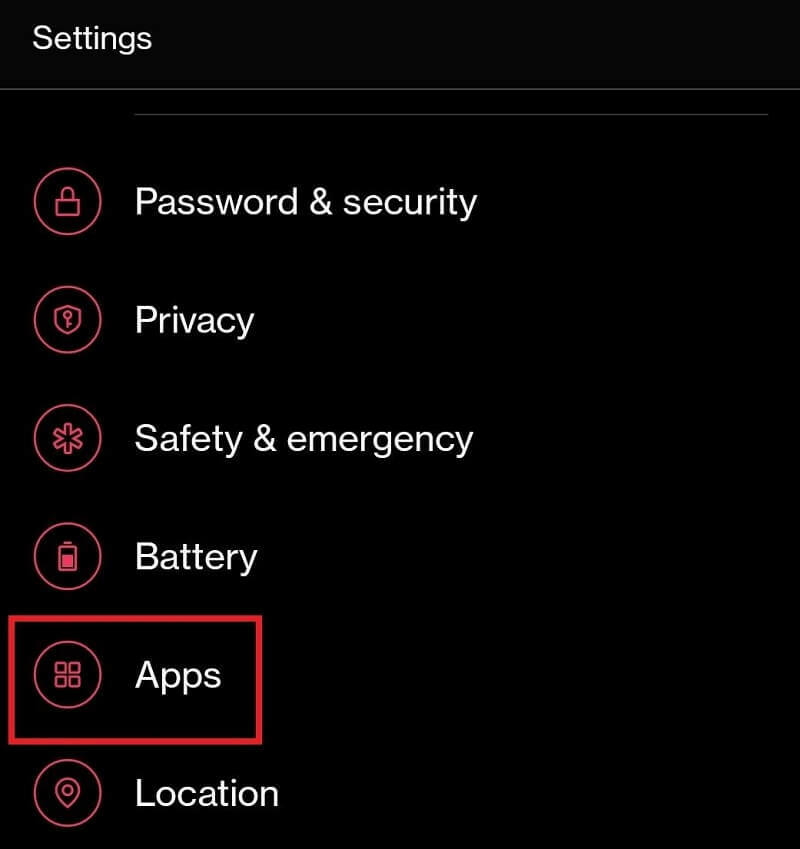
- Toccare il tre pulsanti nella parte superiore dell'interfaccia e selezionare il nome dell'opzione Mostra app di sistema.
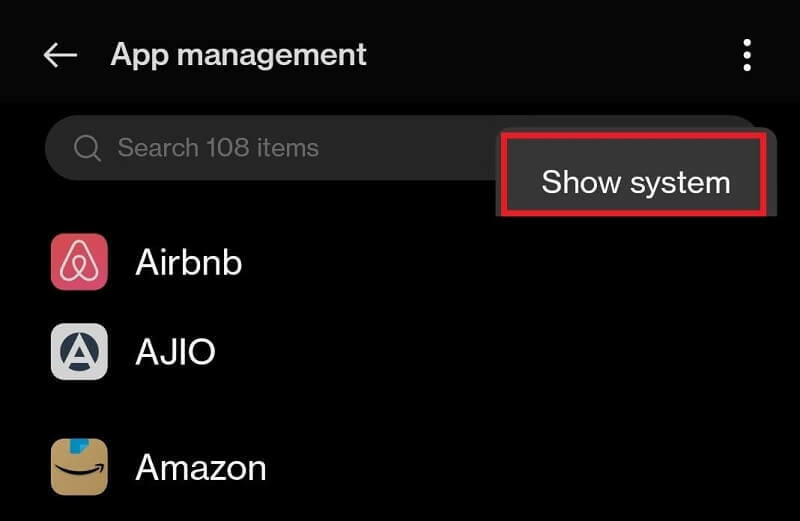
- Trova l'app denominata Google e toccalo.

- Sotto i dettagli dell'app, troverai un pulsante chiamato Cancella tutti i dati. (Questa opzione può essere presente sotto il Categoria Dati/Archiviazione). Tocca l'opzione ed elimina tutti i tipi di dati associati a Google.
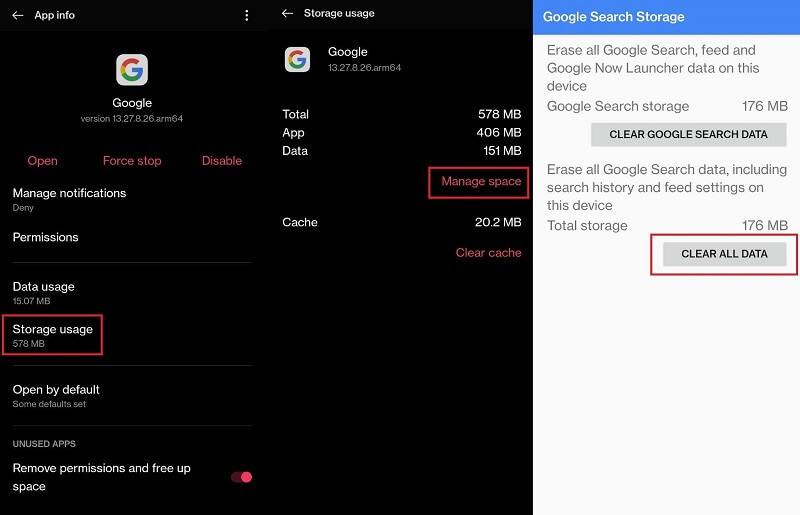
- Chiudi tutto e riavvia il tuo dispositivo.
- Esegui le app di Google per vedere se funziona bene o meno.
La soluzione di cui sopra potrebbe non funzionare se il problema risiede da qualche altra parte. Risolvi l'arresto anomalo dell'app Google sul problema di Android utilizzando la soluzione successiva, se è il caso.
Leggi anche: Le migliori app gratuite per follower su Instagram
Soluzione 4: aggiorna l'app Google all'ultima versione
Come informato in precedenza, un grande motivo alla base dell'errore di arresto anomalo delle app di Google sono i bug nell'app. Questo bug, se rilevato dagli sviluppatori, viene rimosso dall'app nel prossimo aggiornamento. Quindi, può essere molto utile per te eseguire perfettamente le app. Puoi utilizzare i passaggi mostrati di seguito per aggiornare l'app Google:
- Apri il Play Store sul tuo dispositivo.
- Tocca il tuo L'immagine del profilo dell'account Google e quindi toccare Gestisci app e dispositivi.

- Toccare il Aggiornamenti disponibili categoria.

- Troverai un elenco di app pronte per essere aggiornate. Aggiorna Google app.
Al termine degli aggiornamenti, esegui l'app e verifica se il problema di arresto anomalo dell'app Google su Android persiste. In caso affermativo, passare alla soluzione successiva.
Soluzione 5: disinstalla gli aggiornamenti delle app di Google
L'aggiornamento dell'app potrebbe non riuscire se gli sviluppatori dell'app Google non riescono a trovare il bug o non forniscono una soluzione temporanea nella nuova. Quindi, in questi casi, è necessario disinstallare gli aggiornamenti dell'app per essere eseguiti nello stesso modo in cui erano in esecuzione in precedenza. Segui la serie di passaggi seguenti per sapere come disinstallare gli aggiornamenti dell'app Google:
- Apri il impostazioni e le opzioni dell'app Google proprio come hai fatto nella precedente Soluzione 3.

- Nella parte inferiore dell'app dei dettagli dell'app Google, troverai l'opzione per Disinstalla aggiornamenti. Tocca lo stesso per procedere.
Nota: Potresti visualizzare un pop-up di avviso. Tocca Procedi o Ok
Ora esegui l'app per vedere se l'app Google continua a bloccarsi sul tuo Android e usa la soluzione successiva se lo fa.
Leggi anche: Le migliori app gratuite per numeri di telefono per Android
Soluzione 6: aggiorna l'app WebView del sistema Android
La prossima soluzione per l'errore di arresto anomalo delle app di Google è aggiornare l'app Android System WebView. Questa app è responsabile dell'esecuzione e della visualizzazione di contenuti web sul tuo dispositivo. Se questa app non funziona correttamente, potrebbero verificarsi problemi come arresti anomali dell'app. Quindi, segui la procedura seguente per aggiornare l'app con facilità:
- Apri il Aggiornamenti del Play Store sezione proprio come hai fatto nella Soluzione 4.

- Dall'elenco degli aggiornamenti, aggiornare il Visualizzazione Web del sistema Android app.
Esegui l'app per vedere se la soluzione risolverà l'arresto anomalo dell'app Google per il problema di Android o meno. Prova la soluzione successiva in caso contrario.
Soluzione 7: disinstallare gli aggiornamenti WebView del sistema Android
Un'altra soluzione per l'errore di arresto anomalo delle app di Google è disinstallare gli aggiornamenti per l'app Android System WebView. Le correzioni di bug nell'ultimo aggiornamento nell'app Android System WebView potrebbero non riuscire a risolvere il problema in rare circostanze. Quindi, per disinstallare le app, segui i passaggi seguenti:
- Apri il Impostazioni dell'app WebView del sistema Android utilizzando i passaggi della Soluzione 5.
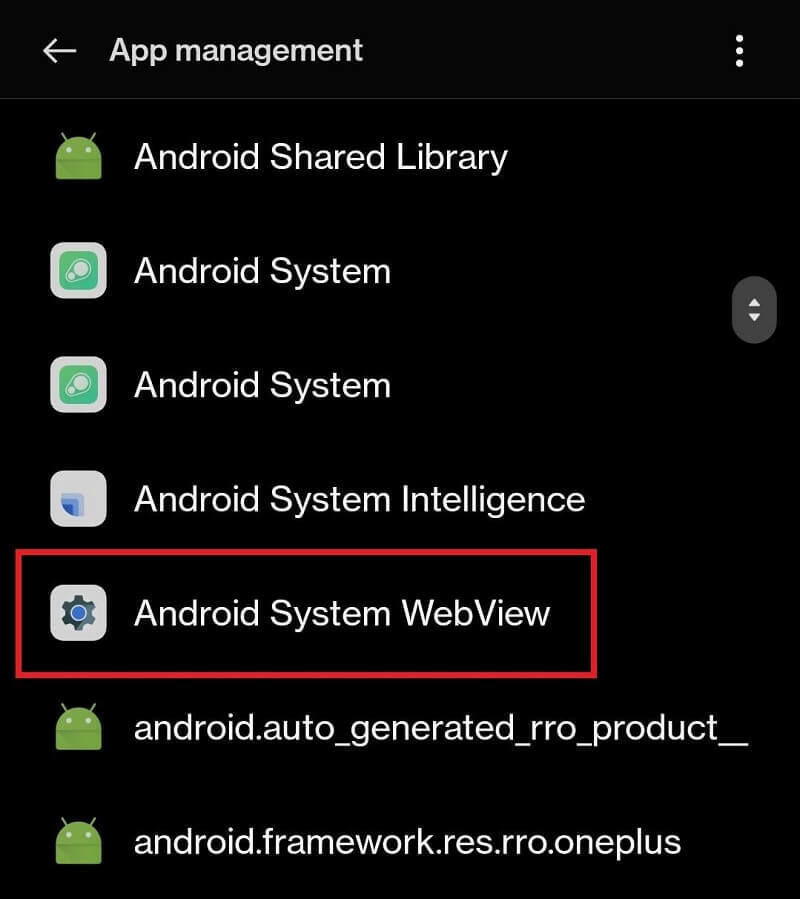
- Ora scorri verso il basso fino alla fine dei dettagli dell'app per toccare Disinstalla aggiornamenti.
Nota: Potresti visualizzare un pop-up di avviso. Tocca Procedi o Ok
Se tutto fallisce, il metodo seguente funzionerà sicuramente per riparare l'app Google che continua a bloccarsi sul tuo Android.
Leggi anche: Le migliori app Zumba gratuite
Soluzione 8: unisciti al programma beta di Google Apps
L'ultima e l'ultima soluzione per correggere le app di Google che continuano a bloccarsi è utilizzare l'app Beta di Google. Beta è un programma di test lanciato da Google per il rilevamento e l'accertamento del funzionamento delle nuove app o funzionalità all'interno delle app. Puoi aderire facilmente al programma Beta tramite l'app Google Play Store. Di seguito sono riportati i passaggi che devi seguire per lo stesso:
- Apri il Play Store app sul tuo dispositivo.
-
Cerca su Google app dalla parte superiore dell'interfaccia dell'app.
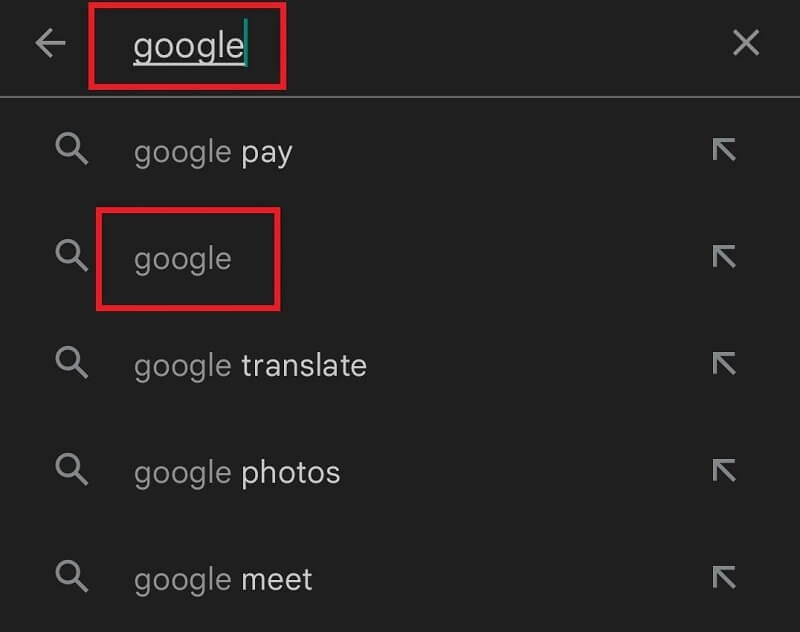
- Tocca Google per procedere e selezionare l'opzione per UNISCITI ALLA BETA.
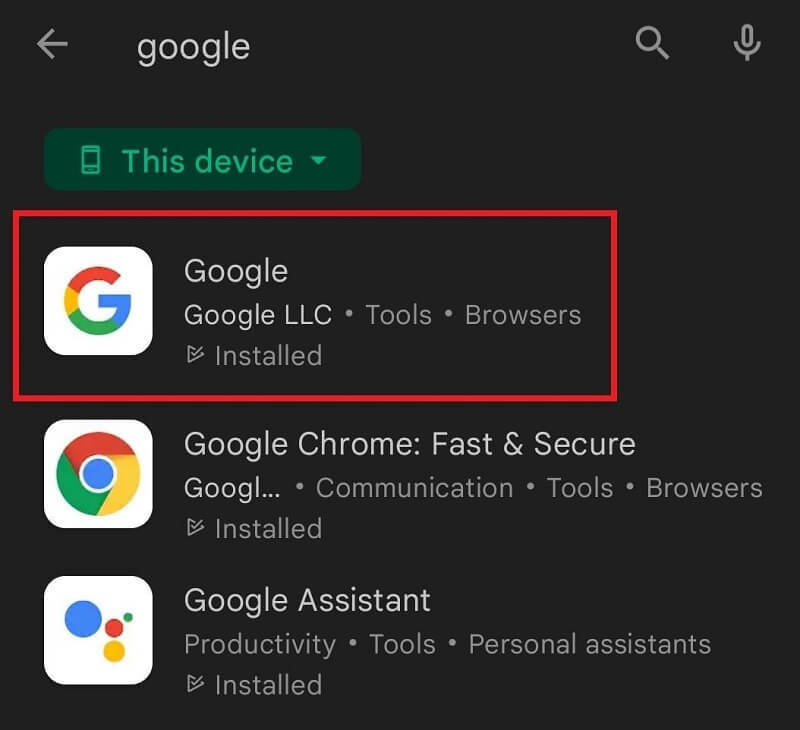
- Toccare il Giuntura pulsante e Accetta l'accordo procedere.
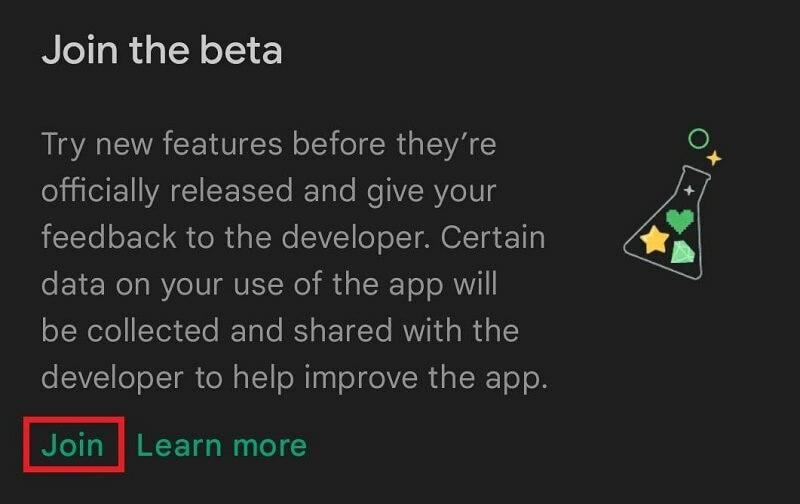
L'adesione al programma beta risolverà l'arresto anomalo dell'app Google sul problema di Android poiché la versione beta non è altro che un aggiornamento non ancora rilasciato.
Leggi anche: Le migliori app per facce buffe
Google Apps continua a bloccarsi su Android: risolto
Quindi, sopra abbiamo discusso i metodi per riparare facilmente l'arresto anomalo dell'app Google su qualsiasi dispositivo Android. Dopo aver utilizzato queste soluzioni, non incontrerai alcun problema nell'esecuzione di nessuna delle app di Google sul tuo dispositivo. Inoltre, potresti anche ottenere prestazioni migliori dalle app.
Se riscontri problemi di qualsiasi tipo durante l'implementazione dei passaggi o se le app di Google continuano a bloccarsi, l'errore persiste. Devi contattarci usando l'azione commenti qui sotto. Scrivi le tue domande di seguito e condivideremo le soluzioni con te il prima possibile. Se ti è piaciuto questo articolo o hai dei suggerimenti, comunicaceli usando i commenti.
Non dimenticare di iscriverti al blog Techpout per ricevere aggiornamenti su altre guide e blog così interessanti.